
Wewnątrz opakowania znaki ortograficzne istniejącej na świecie, możemy wyróżnić kilka, takich jak znaki zapytania, wykrzykniki, nawiasy i oczywiście nawiasy, które nie są powszechnie używane, ale są znane. Znak wspornika składa się zazwyczaj z dwóch oznaki prosty. Jeden z nich polega na otwieraniu, a drugi na zamykaniu.
Ogólnie rzecz biorąc, symbole te pojawiają się zwykle, gdy zdanie jest ograniczane i gdy konieczne jest wstawienie innego zdania, związanego z opracowywanym tekstem. Ten sam symbol można zastosować w wyrażeniach natury matematykaiw taki sam sposób jest używany w języku komputera.
Napisz nawias kwadratowy w systemie Windows
Aby umieścić symbol klucza w systemie operacyjnym Windows, musisz znać serię kombinacji, które musisz nacisnąć. Jednak ta kombinacja klawiszy może się różnić od jednej Szt normalny i a laptop. Aby wykonać procedurę na obu urządzeniach, wykonaj następujące czynności:
Za pomocą klawiatury komputera
- Zacznij od zlokalizowania na klawiaturze komputera klawiszy odpowiadających symbolowi nawiasu „{” Y „}”
- Po ich zidentyfikowaniu wystarczy je odpowiednio nacisnąć, bez konieczności używania „ALT ”lub„ SHIFT”I pojawią się automatycznie.
Używanie kodu ALT + ASCII
Jeśli powyższe kroki nie pomogły, po prostu postępuj zgodnie z kodem ASCII, naciskając atrybut „ALT”. Aby to zrobić, wykonaj następujące czynności:
- Zacznij od naciśnięcia przycisku „ALT”Z klawiatury.
- Następnie i nie puszczając, musisz nacisnąć kombinację numeryczną „123”, a zobaczysz, że symbol pojawi się automatycznie „{”.
- Następnie, jeśli chcesz zamknąć wspomniany klawisz, wystarczy powtórzyć powyższy, z tą różnicą, że naciśnięcie na klawiaturze numerycznej kombinacji „125”. Zobaczysz, że pojawi się nawias, ale tym razem zamknięty „}”.
Na laptopie
Na laptopie to zadanie może wydawać się nieco bardziej skomplikowane, ponieważ nie ma pełna klawiatura numeryczna jak w komputerach stacjonarnych. Nie jest to jednak niemożliwe i wystarczy wykonać kilka kroków, aby to zrobić:
- Zacznij od naciśnięcia Klawisz FN, a następnie naciśnij NumLock. To połączenie Kluczeaktywuje klawiaturę numeryczną twojego laptopa i od teraz będzie wyglądać tak: 7, 8, 9, U, I, O, J, K, L. Nie martw się, to wszystko jest odwracalne.
- Ponieważ masz już aktywną klawiaturę numeryczną, zacznij od naciśnięcia „ALT„I jednocześnie naciskasz kod numeryczny„ 123 ”. Tam zobaczysz, że pojawi się żądany symbol.
- Teraz, aby wprowadzić symbol klucza, ale tym razem zamknięty „}”, musisz nacisnąć i przytrzymać tę samą kombinację powyżej, z jedyną różnicą, że kombinacja numeryczna będzie teraz „125” i gotowy.
Umieszczanie symbolu na komputerze Mac
Komputery Prochowiec, posiada system operacyjny MacOS. Procedura usuwania symbolu ze wspornika jest nieco inna. Nie jest to jednak skomplikowane i tutaj nauczymy Cię, jak to zrobić:
- Jeśli masz klawiaturę w języku hiszpańskim: Zacznij od naciśnięcia „ALT”, a następnie „(„. Automatycznie zobaczysz, że pojawi się ten symbol „}”. Proces ten zostanie wykonany z obydwoma symbolami, aby umieścić oba symbole otwarte i zamknięte.
- Jeśli masz angielską klawiaturę: Sposób uzyskiwania tego kodu jest podobny do sposobu, w jaki uzyskuje się ten kod w języku hiszpańskim.
- Tutaj kombinacja klawiszy to „ALT+ {„Aby otworzyć i”ALT+} ”Aby to zamknąć.
Co to jest znak nawiasu?
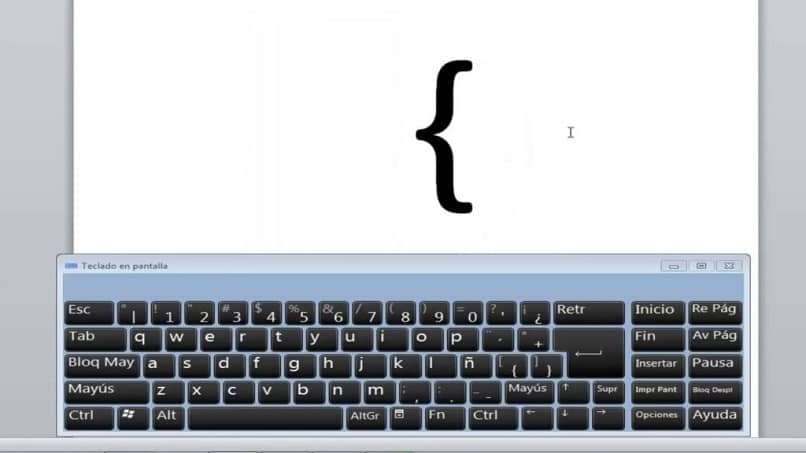
Jest znany tak samo jak zakrzywione szelki i są dość podobne i mylone z nawiasami. Są używane w taki sam sposób, aby ograniczyć tekst, są również używane w wyliczeniach schematycznych i równania matematyczne.
Dlatego jest to symbol obejmujący duża liczba elementów i działania w świecie pisanym i matematycznym.

